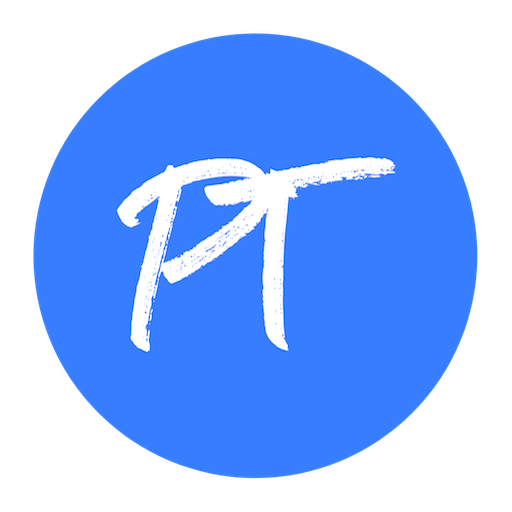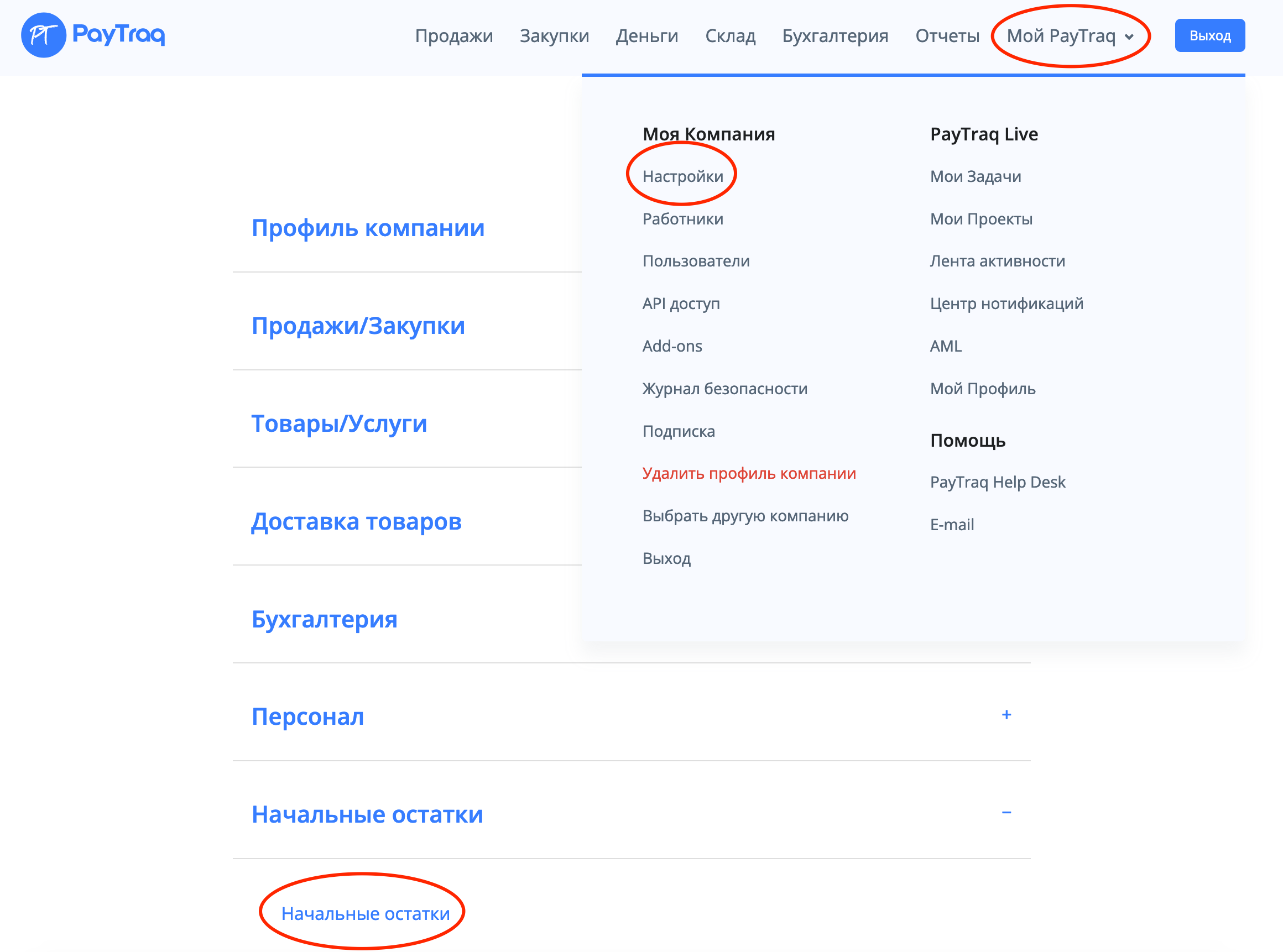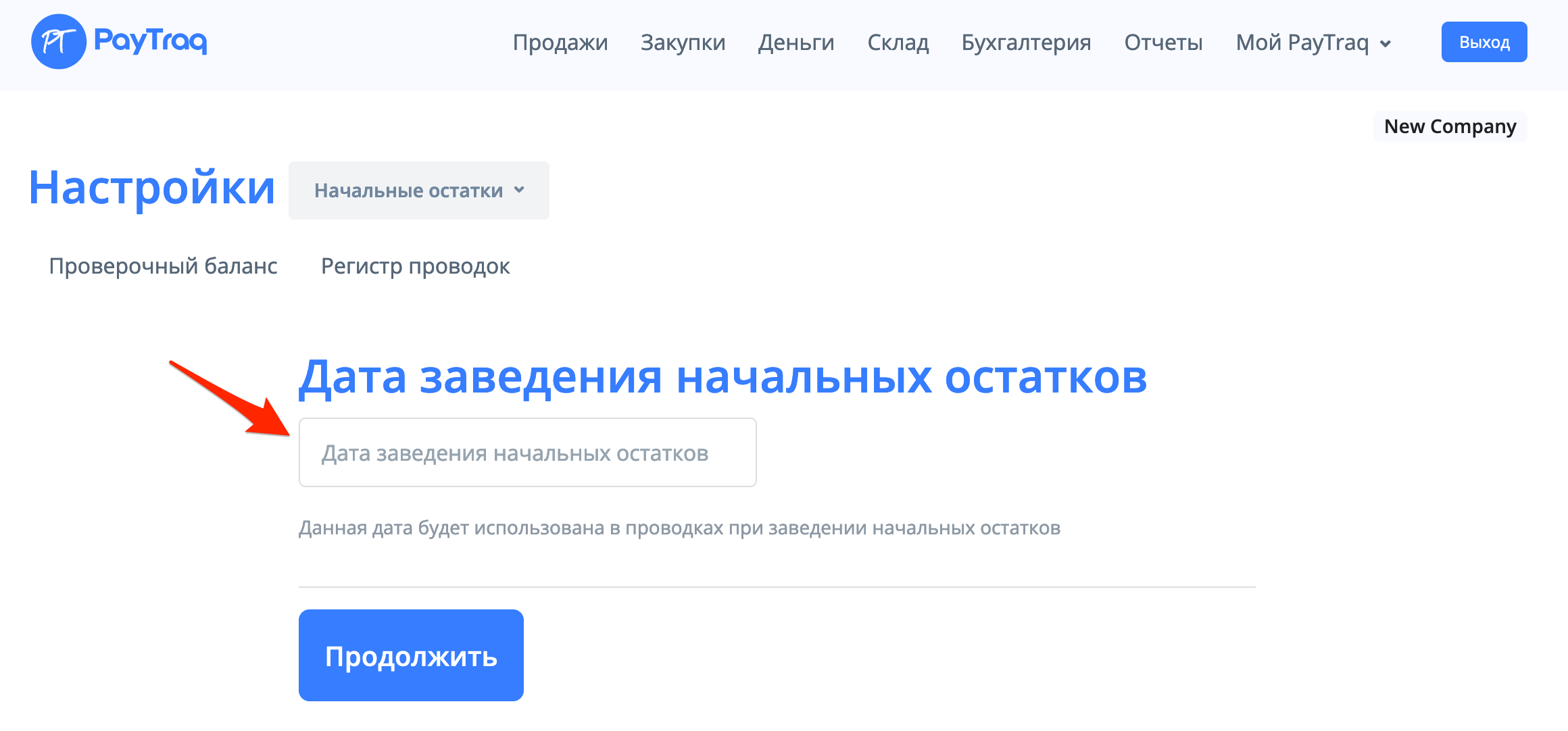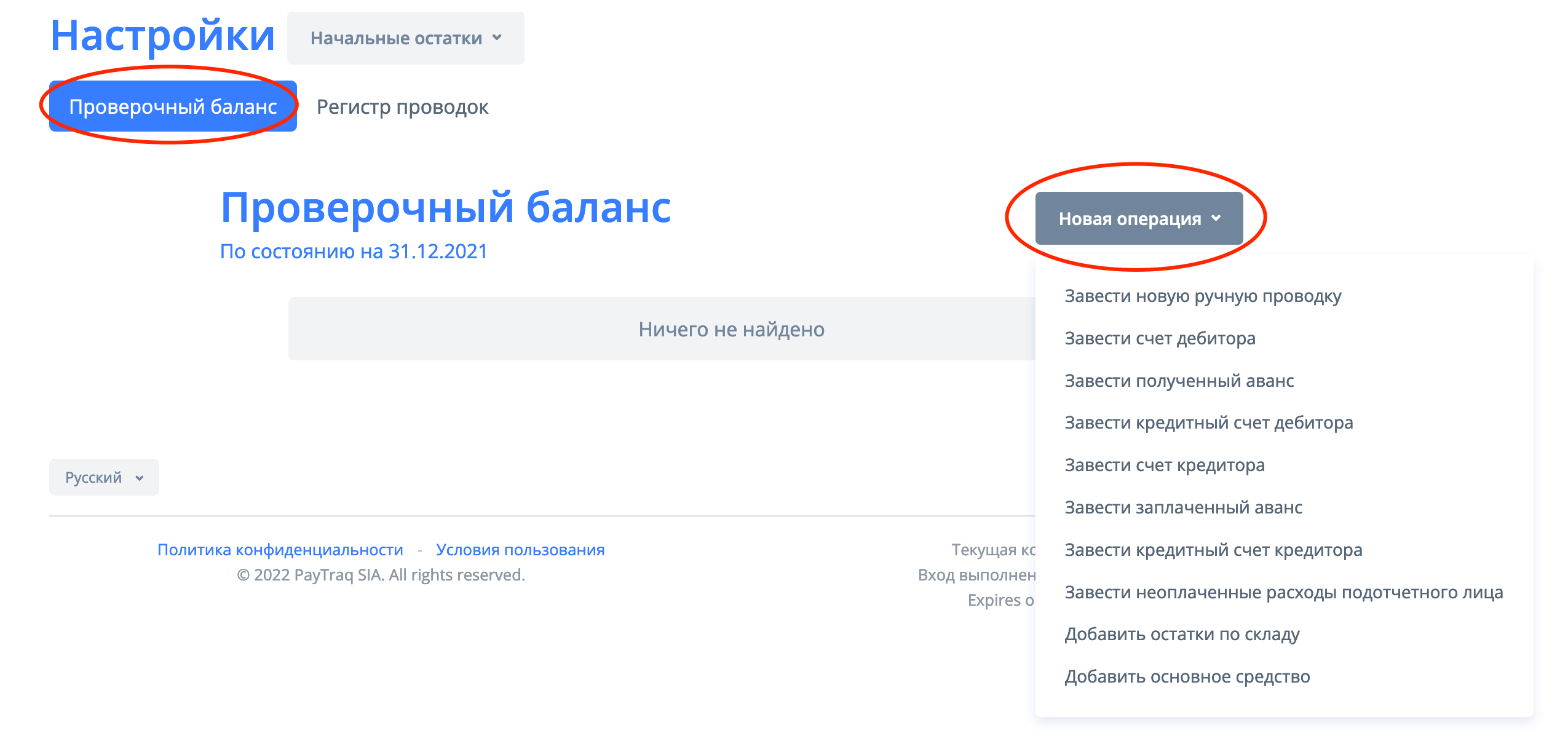Выбрать меню Мой PayTraq -> Моя Компания -> Настройки -> Начальные остатки.
Дата заведения начальных остатков - дата, по которой будут заводится все проводки. Вы должны установить дату перед вводом остатков.
Проверочный баланс - это список остатков по счетам на дату заведения начальных остатков, Проверочный баланс предназначен для контроля ввода начальных остатков.
Регистр проводок - это список всех проводок по счёту заведения начальных остатков из настроек счетов по умолчанию. Регистр предназначен для быстрого доступа к списку всех проводок по заведению начальных остатков.
Новая операция - Операция добавления начальных остатков. Начальные остатки могут добавляться как сальдо по счетам бухгалтерского учета, как неоплаченные счета, как полученные или выплаченные авансы, как неоплаченные расходы подотчетных лиц, как пополнение складских остатков.
Дата заведения начальных остатков
Ввести дату заведения начальных остатков, нажать кнопку Продолжить.
Заведение ручной проводки
Для того чтобы завести ручную проводку выбрать меню Новая операция -> Завести новую ручную проводку. Заполнить все необходимые поля, таки как номер документа, контрагент, примечание. Выбрать бухгалтерский счёт из списка и ввести сумму операции по дебету или по кредиту. При необходимости заполнить поле описание, выбрать валюту операции, если она отличается от валюты баланса. Чтобы создать новую запись нажать N или выбрать Добавить новую запись. Нажать кнопку Провести, будет создана проводка на счёт заведения начальных остатков из настроек счетов по умолчанию. Проводка будет доступна в Бухгалтерия -> Регистр проводок или Настройки -> Начальные остатки -> Регистр проводок.
Заведение неоплаченного счета дебитора
Для того чтобы завести неоплаченный счёт дебитора выбрать меню Новая операция -> Завести счёт дебитора. Заполнить все необходимы поля, такие как номер и дата документа, клиент, сумма к оплате и валюта счёта, добавить описание. Выбрать метод налогового учёта, для кассового метода выбрать налоговой ключ, из суммы счёта будет выделен налог на счёт отложенного налога. Нажать кнопку Провести, будет создан счёт и проводка на счёт заведения начальных остатков из настроек счетов по умолчанию. Счёт будет доступен в Продажи -> Документы, проводка по счёту так же будет доступна в Бухгалтерия -> Регистр проводок или Настройки -> Начальные остатки -> Регистр проводок.
Заведение полученного аванса
Для того чтобы завести полученный аванс выбрать меню Новая операция -> Завести полученный аванс. Заполнить все необходимы поля, такие как номер и дата документа, клиент, сумма и валюта платежа, добавить описание. Выбрать метод налогового учёта, для кассового метода выбрать налоговой ключ, из суммы аванса будет выделен налог на счёт отложенного налога. Нажать кнопку Провести, будет создан оплаченный счёт на предоплату и проводка на счёт заведения начальных остатков из настроек счетов по умолчанию. Счёт на предоплату будет доступен в Продажи -> Документы, проводка по счёту так же будет доступна в Бухгалтерия -> Регистр проводок или Настройки -> Начальные остатки -> Регистр проводок.
Заведение неоплаченного кредитного счета дебитора
Для того чтобы завести неоплаченный кредитный счёт дебитору выбрать меню Новая операция -> Завести кредитный счёт дебитора. Заполнить все необходимы поля, такие как номер и дата документа, клиент, сумма к оплате и валюта счёта, добавить описание. Выбрать метод налогового учёта, для кассового метода выбрать налоговой ключ, из суммы кредитного счёта будет выделен налог на счёт отложенного налога. Нажать кнопку Провести, будет создан кредитный счёт и проводка на счёт заведения начальных остатков из настроек счетов по умолчанию. Кредитный счёт будет доступен в Продажи -> Документы, проводка по счёту так же будет доступна в Бухгалтерия -> Регистр проводок или Настройки -> Начальные остатки -> Регистр проводок.
Заведение неоплаченного счета кредитора
Для того чтобы завести неоплаченный счёт кредитору выбрать меню Новая операция -> Завести счёт кредитора. Заполнить все необходимы поля, такие как номер и дата документа, поставщик, сумма к оплате и валюта счёта, добавить описание. Выбрать метод налогового учёта, для кассового метода выбрать налоговой ключ, из суммы счёта будет выделен налог на счёт отложенного налога. Нажать кнопку Провести, будет создан счёт и проводка на счёт заведения начальных остатков из настроек счетов по умолчанию. Счёт будет доступен в Закупки -> Документы, проводка по счёту так же будет доступна в Бухгалтерия -> Регистр проводок или Настройки -> Начальные остатки -> Регистр проводок.
Заведение заплаченного аванса
Для того чтобы завести заплаченный аванс выбрать меню Новая операция -> Завести заплаченный аванс. Заполнить все необходимы поля, такие как номер и дата документа, поставщик, сумма и валюта платежа, добавить описание. Выбрать метод налогового учёта, для кассового метода выбрать налоговой ключ, из суммы аванса будет выделен налог на счёт отложенного налога. Нажать кнопку Провести, будет создан оплаченный счёт на предоплату и проводка на счёт заведения начальных остатков из настроек счетов по умолчанию. Счёт на предоплату будет доступен в Закупки -> Документы, проводка по счёту так же будет доступна в Бухгалтерия -> Регистр проводок или Настройки -> Начальные остатки -> Регистр проводок.
Заведение неоплаченного кредитного счета кредитора
Для того чтобы завести неоплаченный кредитный счёт кредитору выбрать меню Новая операция -> Завести кредитный счёт кредитора. Заполнить все необходимы поля, такие как номер и дата документа, поставщик, сумму к оплате и валюту счёта, добавить описание. Выбрать метод налогового учёта, для кассового метода выбрать налоговой ключ, из суммы кредитного счёта будет выделен налог на счёт отложенного налога. Нажать кнопку Провести, будет создан кредитный счёт и проводка на счёт заведения начальных остатков из настроек счетов по умолчанию. Кредитный счёт будет доступен в Закупки -> Документы, проводка по счёту так же будет доступна в Бухгалтерия -> Регистр проводок или Настройки -> Начальные остатки -> Регистр проводок.
Заведение неоплаченных расходов подотчетного лица
Для того чтобы завести неоплаченные расходы подотчётного лица выбрать меню Новая операция -> Завести неоплаченные расходы подотчётного лица. Заполнить все необходимы поля, такие как номер и дата документа, работник, сумма к оплате и валюта, добавить описание. Нажать кнопку Провести, будет создан авансовый отчёт и проводка на счёт заведения начальных остатков из настроек счетов по умолчанию. Авансовый отчёт будет доступен в Закупки -> Авансовые отчёты, проводка по счёту так же будет доступна в Бухгалтерия -> Регистр проводок или Настройки -> Начальные остатки -> Регистр проводок.
Заведение остатков по складу
Для того чтобы добавить остатки по складу выбрать меню Новая операция -> Добавить остатки по складу. В разделе склад будет создан документ коррекции запасов - Добавление запасов. Добавить в список позиций товары, количество и стоимость. Выбрать склад. Флажок "Провести как заведение начальных остатков" должен быть включен. Нажать кнопку Обновить, проверить правильность заведения данных, нажать кнопку Подтвердить. Будет проведена коррекция запасов - добавление запасов на счёт заведения начальных остатков из настроек счетов по умолчанию, проводка будет доступна в Бухгалтерия -> Регистр проводок или Настройки -> Начальные остатки -> Регистр проводок. Подробнее о заведении начальных остатков по складу.
Заведение основного средства
Для того чтобы добавить основное средство выбрать меню Новая операция -> Добавить основное средство. Выбрать основное средство из списка или ввести новое наименование. Флажок "Провести как заведение начальных остатков" должен быть включен. Ввести учётную стоимость и накопленную амортизацию. При необходимости поменять бухгалтерские счета учёта начальной стоимости, накопленной амортизации и расходов на амортизацию. Нажать кнопку Изменить, проверить правильность заведения данных, нажать кнопку Подтвердить/провести. Будет создана карточка основного средства, проводка будет доступна в Бухгалтерия -> Регистр проводок или Настройки -> Начальные остатки -> Регистр проводок.
Проверочный баланс
В Мой PayTraq -> Моя Компания -> Начальные остатки-> Проверочный баланс можно проверить правильность заведения данных, если сальдо по счёту заведения начальных остатков из настроек счетов по умолчанию равно нулю, тогда начальные остатки заведены верно.
Блокировка периода
Заблокировать период (см. как заблокировать возможность изменения данных?).